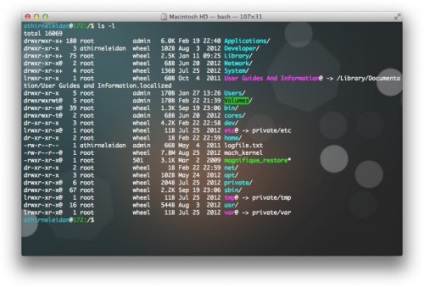A szépség irányítása a "terminál" az os x
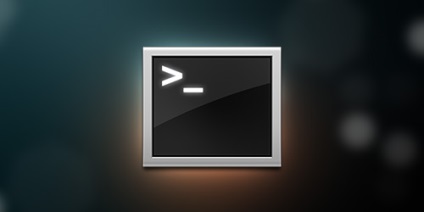
El tudod képzelni, hogy egy kőtömb dübörgeti a levegőt, válaszul arra a kijelentésre, hogy az általános típusú parancssor egyszerűen unalmas. Oké, unalmas, olyan unalmas. Csak néhány egyszerű testreszabási módszer - és a "Terminálszolgáltatás" (Terminal) színpaletta jelentősen bővíthető. Ami egyébként egyszerűsítheti a szöveges információk olvasását.
Bash-meghívás, parancs és karakter színek
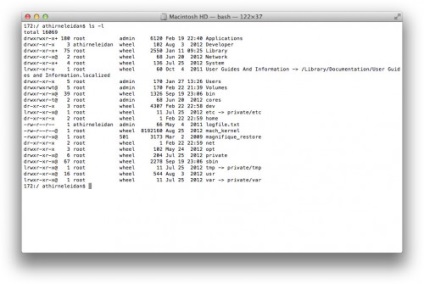
A szükséges minimális szinten javítsuk a gyorsvonalat, változtassuk meg az ls parancs kimenetét, és engedélyezzük a színek megjelenítését. Mindez a .bash_profile vagy .bashrc fájl tartalmának szerkesztésével végezhető el. amely a főkönyvtárban található. Ebben a példában megnézzük az első fájlt:
Az első sor azt adja meg, hogy a konzol bash-parancsértelmezőjének megjelenése színesnek kell lennie, és a formátuma legyen a következő: user_name @ machine_name: cwd $. A következő két sor tartalmazza a színes támogatást a parancssorhoz, és konfigurálja az ls parancs kimenetének megjelenítését.
Az utolsó sorban az ls parancsra hivatkozunk, beleértve a zászlókat is ebben a hívásban. A -G flag tartalmazza a parancs kimenetének színét, -h a numerikus értékeket a felhasználó által definiált mértékegységekre fordítja, és -F a csomópontot (/) adja hozzá a könyvtár nevét követően.
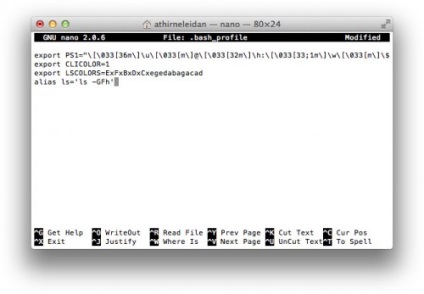
Miután befejezte az összes lépést, nyisson meg egy új "Terminál" ablakot, futtassa az ls parancsot, és látni fogja a különbséget.
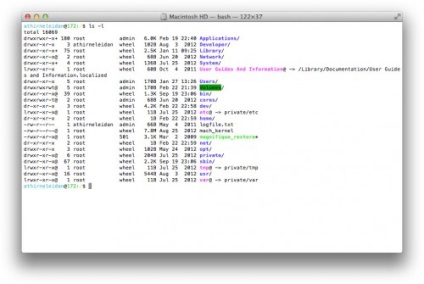
Bold jellegű, ANSI színek és fényes árnyalatok
Az alábbiak mindegyike egy adott színsémához (vagy profilhoz) kötődik. Ez azt jelenti, hogy minden egyes színsémát külön kell beállítani. A Terminálsémák legtöbbje esetében alapértelmezés szerint engedélyezve van az ANSI-színtámogatás, de ha ezt az opciót kikapcsolja valamilyen rendszer esetében, kapcsolja be.
- A + gomb megnyomásával, - vagy a Terminál> Beállítások menüpont kiválasztásával. - Nyissa meg a parancssori konfigurációs ablakot és menjen a Beállítások lapra.
- A bal oldalon, válasszuk ki bármelyik profil rendszer, és a szöveg lapon (Text), hogy a félkövér betűtípus (félkövér betűtípussal), és használja élénk színek merész (Use élénk színek merész szöveg).
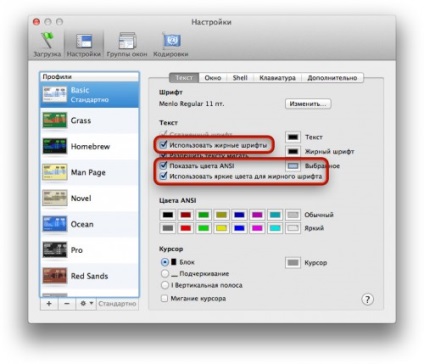
Az olyan tárgyak, mint például a végrehajtható fájlok és könyvtárak merész és világosabb színekkel jelennek meg, így könnyebben megkülönböztethetők más objektumoktól, amelyek szintén színes szövegben jelennek meg.
Háttér: átlátszóság, homályosság és tapéta
A parancssor színezésének beállítása után a "Terminál" ablakok háttérparamétereihez léphet:
- Ugyanazon segédprogram beállítások ablakban válassza ki a kívánt elemet a profilok listájában, és válassza az Ablak fület.
- Kattintson a Szín és hatások gombra (Szín Hatások). A háttérszín kiválasztásához állítsa be az átlátszóságot és a homályosságot. Tipp: Kiváló választás, ha az átlátszóság 80-ra van állítva, és a mosás 100%.
- Kattintson a Kép legördülő listára. háttérkép kiválasztásához. Kívánatos betartani az alapelvet: sötét képek - sötét, világos - a könnyű profilokhoz.
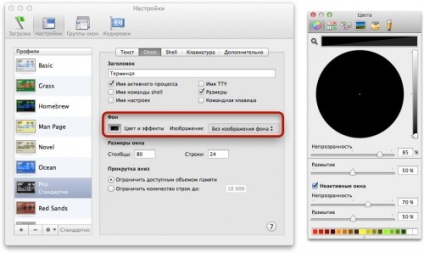
Jellemző, hogy az áttetszőség és a háttér elmosódás beállításai meglehetősen elégek, de ha háttérfestést is beállít, akkor az eredmény meghaladhatja az elvárásokat szűzies szemmel. Minden a kezedben van.
Sémák telepítése
A "Terminál" színsémáit nem csak az alapokból hozhatjuk létre, hanem a testreszabásra is - ezek letölthetők és telepíthetők. Itt van három olyan rendszer, amelyet bizonyos népszerűség "konzolerei" között használnak:
Előtt és után
Miután elvégeztük a fentieket, megkapjuk a végeredményt - a "Terminál" egyáltalán nem derül ki, összehasonlítva azzal, amit a telepítés megkezdése előtt készített.